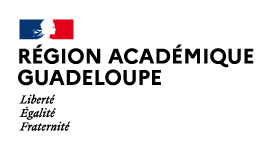Logiciel Toaster
éducation Tree and planT organs and structures analyzer
Exploitation
du logiciel :
L'utilisation
du logiciel se fera dans la partie A5 du thème 1 : « Les relations
entre organisation et mode de vie, résultat de l'évolution : l'exemple de la
vie fixée chez les plantes »
Il
est utilisé pour réaliser des mesures et estimations de surfaces d'échanges
(feuilles et racines)
Téléchargement
du logiciel :
Toaster
est un module du plug-in « toaster » utilisé avec l'application
« Image J ». Il vous faudra donc installer l'application « Image
J », puis le plug-in « Toaster » mais la version éducation.
Tout
d'abord, si ce n'est déjà fait, récupérer le guide
d'installation
et le guide d'utilisation.
Attention, la version du plug-in « toaster »
a été mise à jour le lundi 8 octobre 2012. La version précédente présentait
quelques imperfections
Installation
du logiciel :
Pour
l'installation, suivre rigoureusement les consignes du guide d'installation et
commencer par installer java si vous ne l'avez pas.
Maintenant
vous pouvez installer le plug-in que vous aurez téléchargé
au préalable. Suivre les indications du fichier d'installation.
Utilisation
du logiciel :
Pour l'utilisation, suivez fidèlement les
indications du guide d'utilisation.
Quelques
remarques cependant :
-
Pour des raisons pratiques de gestion
des fichiers, j'ai créé les quatre sous-dossiers « entrée »,
« sortie », « résultats » et « temporaire » dans
un dossier « Toaster.
-
Lors
du paramétrage, dans préférences, affecter le dossier entrée pour input
et le dossier sortie pour output images et enfin le dossier résultats pour les
résultats (les mesures)
N'oubliez pas de sauver (save) pour affecter définitivement les dossiers.
Pour traiter les données, on
utilise le plus souvent des fichiers Jpeg.
Pensez à vérifier la qualité de
la numérisation (en ppp) car elle est indispensable à connaitre lors de
l'analyse par le module
« leaver ».
Placer les images à utiliser dans le dossier « entrée »,
c'est là que le logiciel ira les chercher.
Lors de l'analyse (automated LEAVes analysER fo Education) (icône de la feuille verte configurer les informations suivantes:
Input - Pixel size : = 25,4 / nbre ppp. (Exemple 25,4/200 soit 0,17 pour
une résolution d'image de 200 ppp).
Leaf - Minimal size : exprimé en mm2 j'ai mis100
Hole - Minimal size : exprimé en mm2 j'ai mis 2
Lors
de l'exploitation, c'est le fichier Excel du dossier « Sortie » qu'il
faudra utiliser car c'est lui qui contient les valeurs de surface, longueur et
largeur des feuilles
Remarque : en cas de besoin, vous pouvez me contacter
Dominique Leport